एक्सेल में सप्ताह के दिन के अनुसार पिवट टेबल को कैसे समूहीकृत करें?
एक्सेल में पिवट टेबल में तारीखों को दिनों/महीनों/वर्षों के अनुसार समूहित करना आसान है, लेकिन क्या आप जानते हैं कि पिवट टेबल में सप्ताहों के दिन के अनुसार तारीखों को कैसे समूहित किया जाए जैसा कि नीचे स्क्रीनशॉट में दिखाया गया है? यह लेख आपको इसे ख़त्म करने में मार्गदर्शन करेगा.
- Excel में सप्ताह के दिन के अनुसार एक पिवट तालिका समूहित करें
- एक अद्भुत टूल की सहायता से सप्ताह के दिन के अनुसार एक पिवट तालिका का समूह बनाएं
 |
 |
Excel में सप्ताह के दिन के अनुसार एक पिवट तालिका समूहित करें
दरअसल पिवट तालिका सप्ताहों के दिन के अनुसार समूह तिथियों का समर्थन नहीं करती है। हालाँकि, हम स्रोत डेटा में सप्ताह के दिन के बारे में एक सहायक कॉलम जोड़ सकते हैं, और फिर आपकी पिवट तालिका में सहायक फ़ील्ड द्वारा तिथियों को समूहित कर सकते हैं। कृपया इस प्रकार करें:
1. स्रोत डेटा में एक रिक्त कॉलम डालें, टाइप करें सप्ताह के दिन कॉलम नाम के रूप में, अगले सहायक कॉलम के पहले सेल में सूत्र =TEXT(A2,"ddd") टाइप करें, और अंत में पूरे कॉलम को भरने के लिए ऑटोफिल हैंडल को नीचे खींचें। स्क्रीनशॉट देखें:
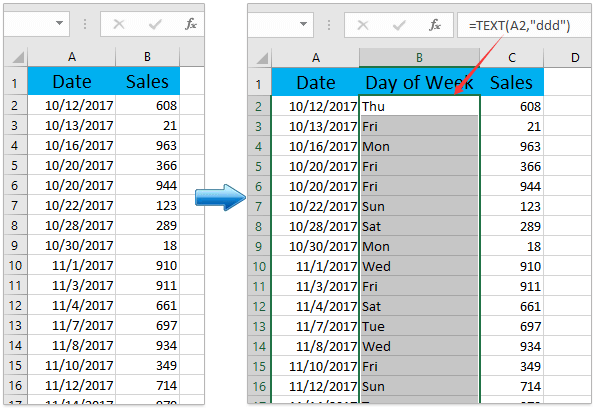
2. स्रोत डेटा का चयन करें, और क्लिक करें सम्मिलित करें > पिवट तालिका.
3. पिवोटटेबल बनाएं संवाद बॉक्स में, पिवोट टेबल रखने के लिए एक गंतव्य श्रेणी का चयन करें और क्लिक करें OK बटन.

4. PivotTable फ़ील्ड्स फलक में, कृपया खींचें और छोड़ें सप्ताह के दिन को फ़ील्ड पंक्तियाँ अनुभाग, और खींचें और छोड़ें बिक्री को फ़ील्ड मान अनुभाग। स्क्रीनशॉट देखें:
 |
 |
और अब आप देखेंगे कि नई बनाई गई पिवट तालिका में तारीखें सप्ताह के दिन के अनुसार स्वचालित रूप से समूहीकृत हो गई हैं। ऊपर स्क्रीनशॉट देखें.
नोट: यदि आप तारीखों को महीने और सप्ताह के दिन के अनुसार समूहित करना चाहते हैं, तो कृपया पिवट तालिका को संशोधित करने के लिए आगे बढ़ें:
(1) पिवोटटेबल फ़ील्ड्स फलक में, खींचें और छोड़ें तारीख फ़ील्ड के शीर्ष पर पंक्तियाँ अनुभाग।
(2) पिवट तालिका में, पंक्ति लेबल कॉलम में किसी भी तारीख पर राइट क्लिक करें, और चयन करें समूह संदर्भ मेनू में. फिर ग्रुपिंग डायलॉग बॉक्स में हाइलाइट करने के लिए क्लिक करें महीने केवल में By सूची बॉक्स, और क्लिक करें OK बटन। स्क्रीनशॉट देखें:

अब आप नई बनाई गई पिवट तालिका में तारीखों को महीनों और सप्ताहों के दिन दोनों के अनुसार समूहीकृत देखेंगे। स्क्रीनशॉट देखें:

एक अद्भुत टूल की सहायता से सप्ताह के दिन के अनुसार एक पिवट तालिका का समूह बनाएं
यदि आपके पास एक्सेल के लिए कुटूल स्थापित होने पर, आप त्वरित रूप से पिवट टेबल बनाने और पिवट टेबल डेटा को सप्ताह के दिन के अनुसार स्वचालित रूप से समूहित करने के लिए इसके पिवोटटेबल स्पेशल टाइम ग्रुपिंग टूल को लागू कर सकते हैं।
एक्सेल के लिए कुटूल - एक्सेल के लिए 300 से अधिक आवश्यक उपकरणों से भरा हुआ। बिना किसी क्रेडिट कार्ड की आवश्यकता के पूर्ण-विशेषताओं वाले 30-दिवसीय निःशुल्क परीक्षण का आनंद लें! अभी डाउनलोड करो!
1. उस डेटा का चयन करें जिसके आधार पर आप एक पिवट टेबल बनाएंगे और क्लिक करें कुटूल्स प्लस > पिवट तालिका > पिवोटटेबल विशेष समय समूहन.

2. पिवोटटेबल स्पेशल टाइम ग्रुपिंग संवाद में, निम्नानुसार कार्य करें:
(1) टिक करें सप्ताह के दिन ग्रुप बाय सूची बॉक्स में विकल्प;
(2) वह दिनांक कॉलम निर्दिष्ट करें जिससे आपको सप्ताह के दिन का डेटा मिलेगा;
(3) वह स्थान निर्दिष्ट करें जहां आप नई पिवट टेबल रखेंगे।
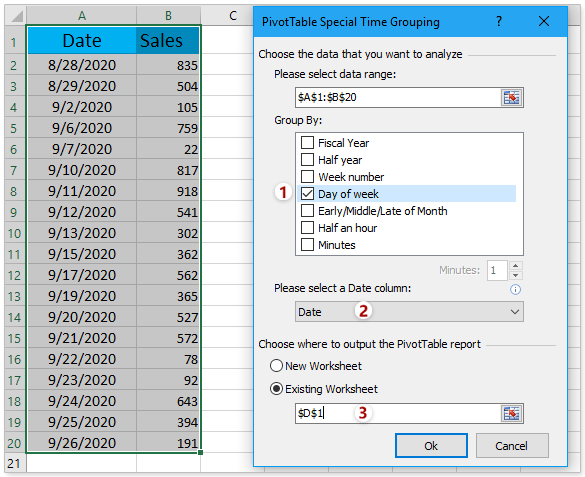
3। दबाएं Ok बटन। फिर सप्ताहों के दिन के कॉलम के साथ एक धुरी तालिका बनाई जाती है।
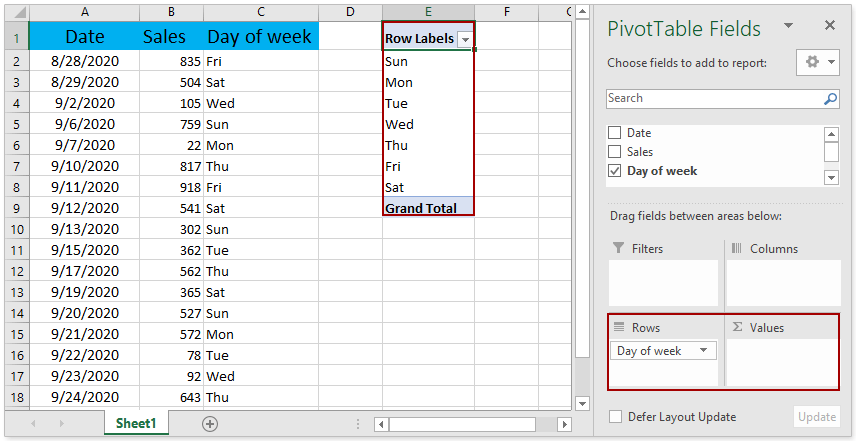
4. पिवट टेबल का निर्माण पूरा करने के लिए आगे बढ़ें: खींचें बिक्री फ़ील्ड और इसे इसमें छोड़ दें मान अनुभाग।
फिर आप देखेंगे कि बिक्री डेटा को पिवट तालिका में जोड़ा गया है, और सप्ताह के दिन के अनुसार समूहीकृत किया गया है। स्क्रीनशॉट देखें:
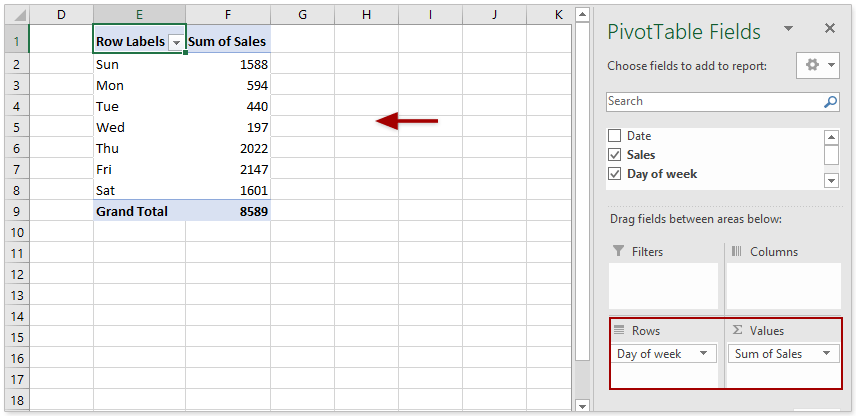
आसानी से कोशिकाओं को समूहित करता है और एक्सेल में दूसरे कॉलम में मानों के आधार पर गणना करता है
एक्सेल के लिए कुटूल्स के साथ उन्नत संयोजन पंक्तियाँ सुविधा, आप किसी अन्य कॉलम में मानों के आधार पर एक कॉलम की सभी कोशिकाओं को त्वरित रूप से समूहित कर सकते हैं, या आसानी से किसी अन्य कॉलम में मानों द्वारा इन कोशिकाओं की गणना (योग, गिनती, औसत, अधिकतम, आदि) कर सकते हैं!

संबंधित आलेख:
सर्वोत्तम कार्यालय उत्पादकता उपकरण
एक्सेल के लिए कुटूल के साथ अपने एक्सेल कौशल को सुपरचार्ज करें, और पहले जैसी दक्षता का अनुभव करें। एक्सेल के लिए कुटूल उत्पादकता बढ़ाने और समय बचाने के लिए 300 से अधिक उन्नत सुविधाएँ प्रदान करता है। वह सुविधा प्राप्त करने के लिए यहां क्लिक करें जिसकी आपको सबसे अधिक आवश्यकता है...

ऑफिस टैब ऑफिस में टैब्ड इंटरफ़ेस लाता है, और आपके काम को बहुत आसान बनाता है
- Word, Excel, PowerPoint में टैब्ड संपादन और रीडिंग सक्षम करें, प्रकाशक, एक्सेस, विसियो और प्रोजेक्ट।
- नई विंडो के बजाय एक ही विंडो के नए टैब में एकाधिक दस्तावेज़ खोलें और बनाएं।
- आपकी उत्पादकता 50% बढ़ जाती है, और आपके लिए हर दिन सैकड़ों माउस क्लिक कम हो जाते हैं!
